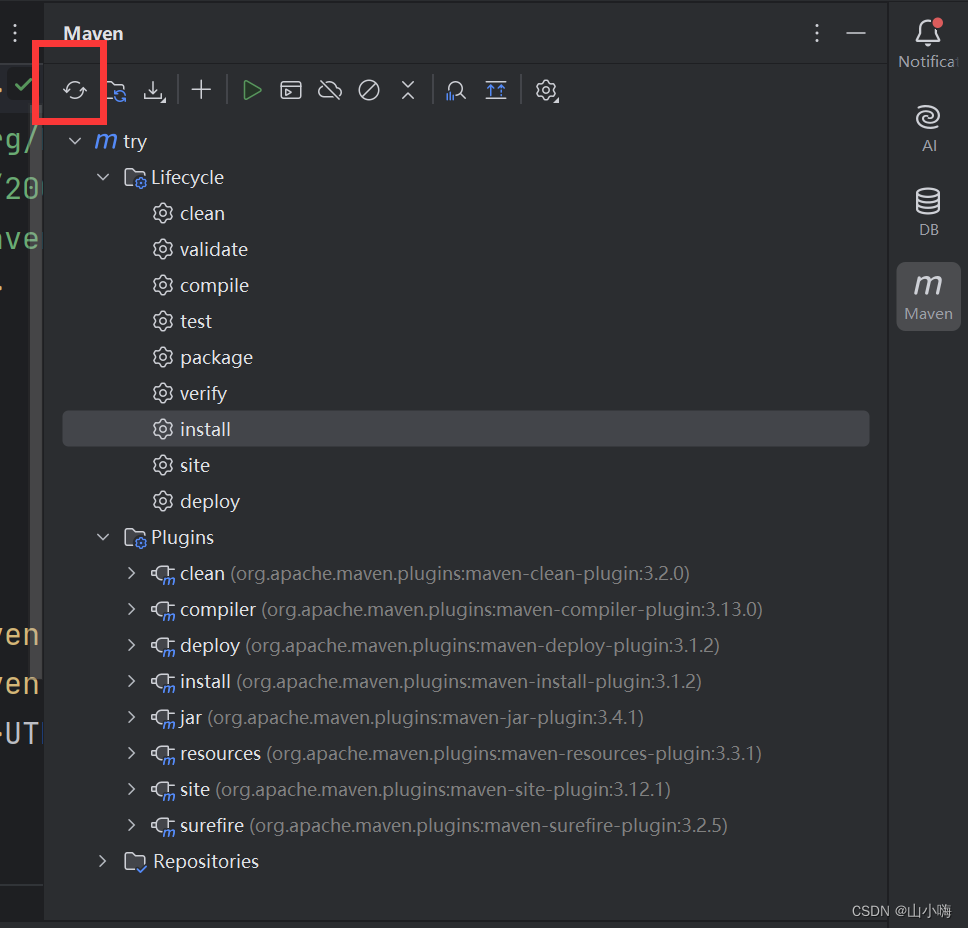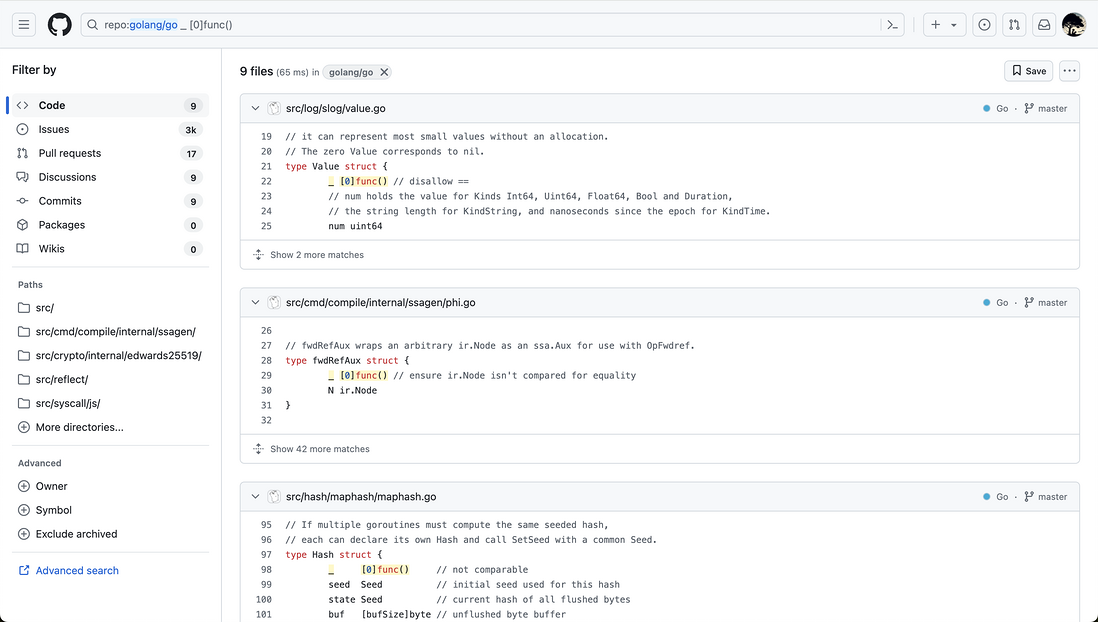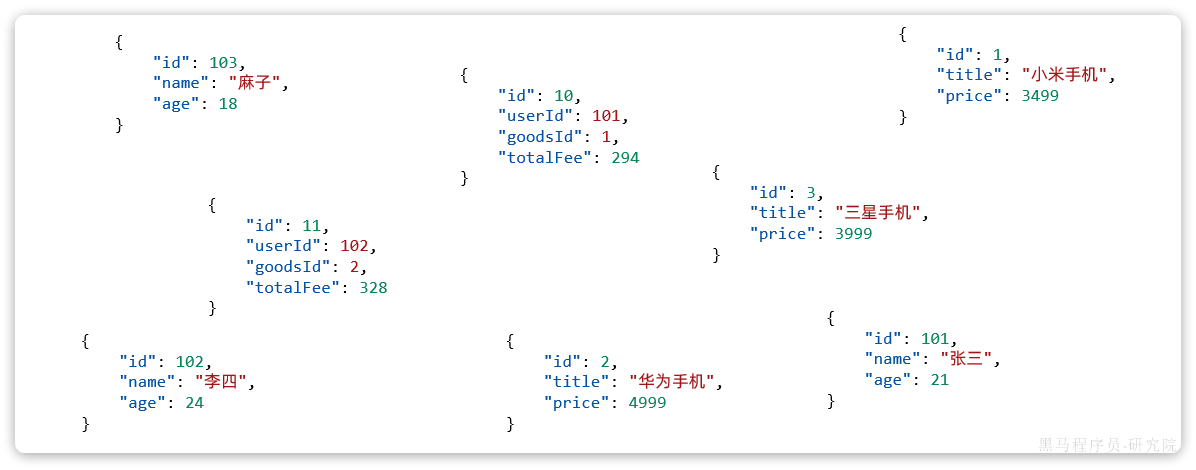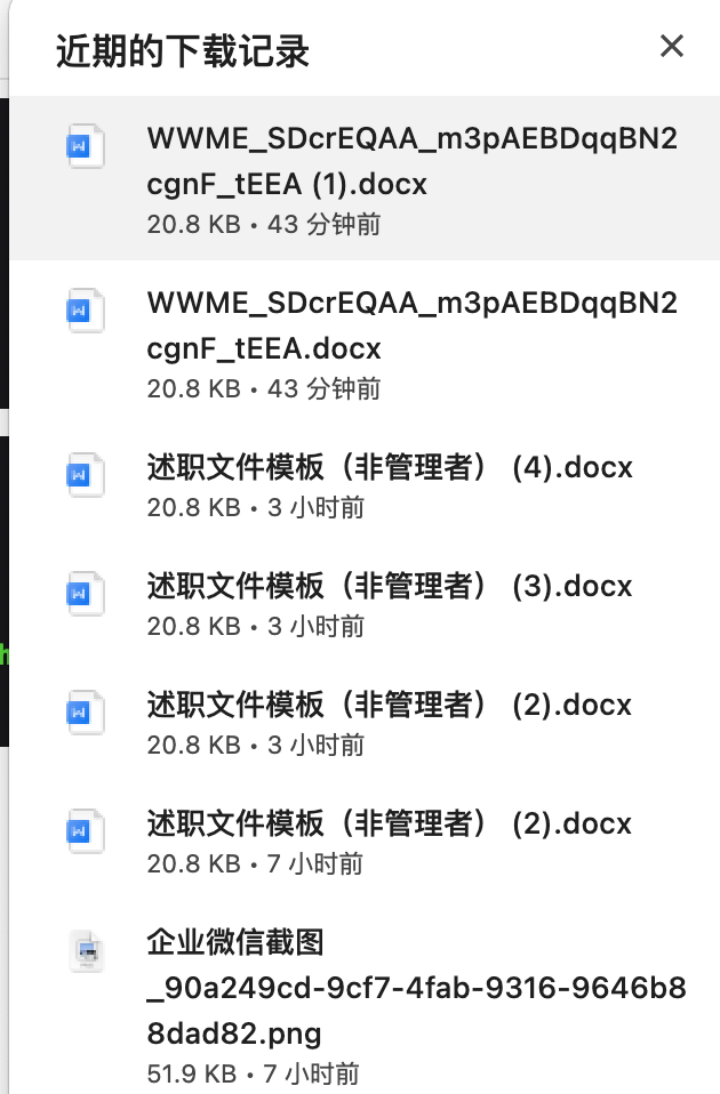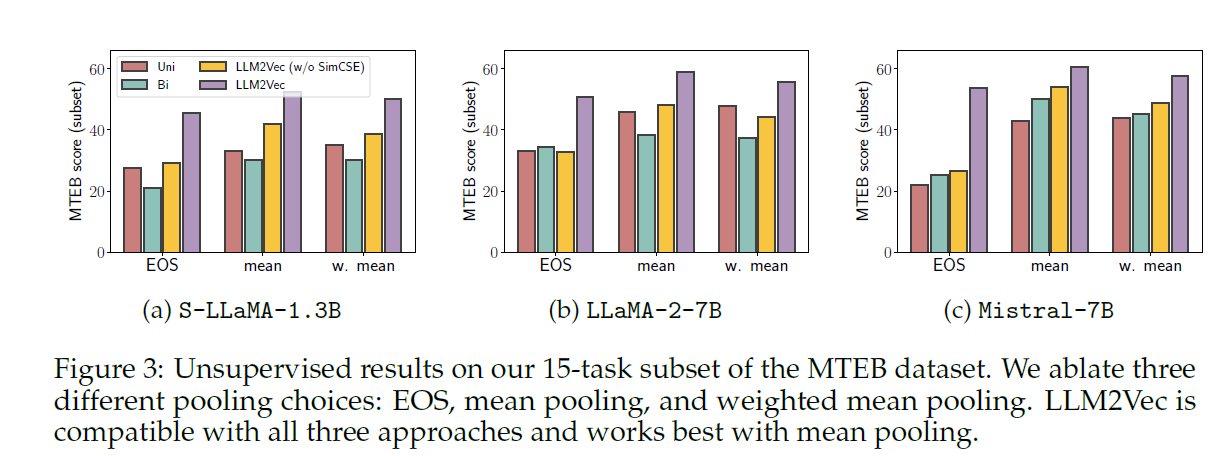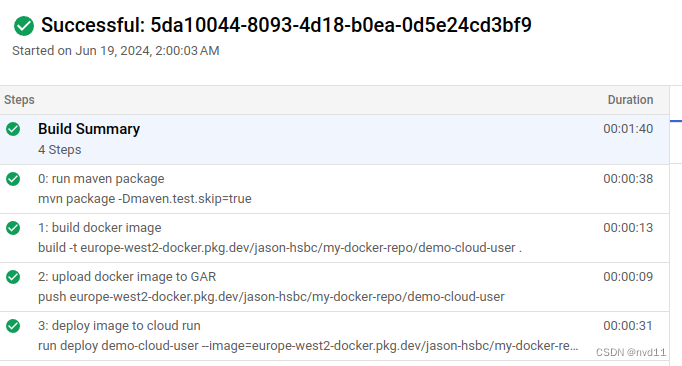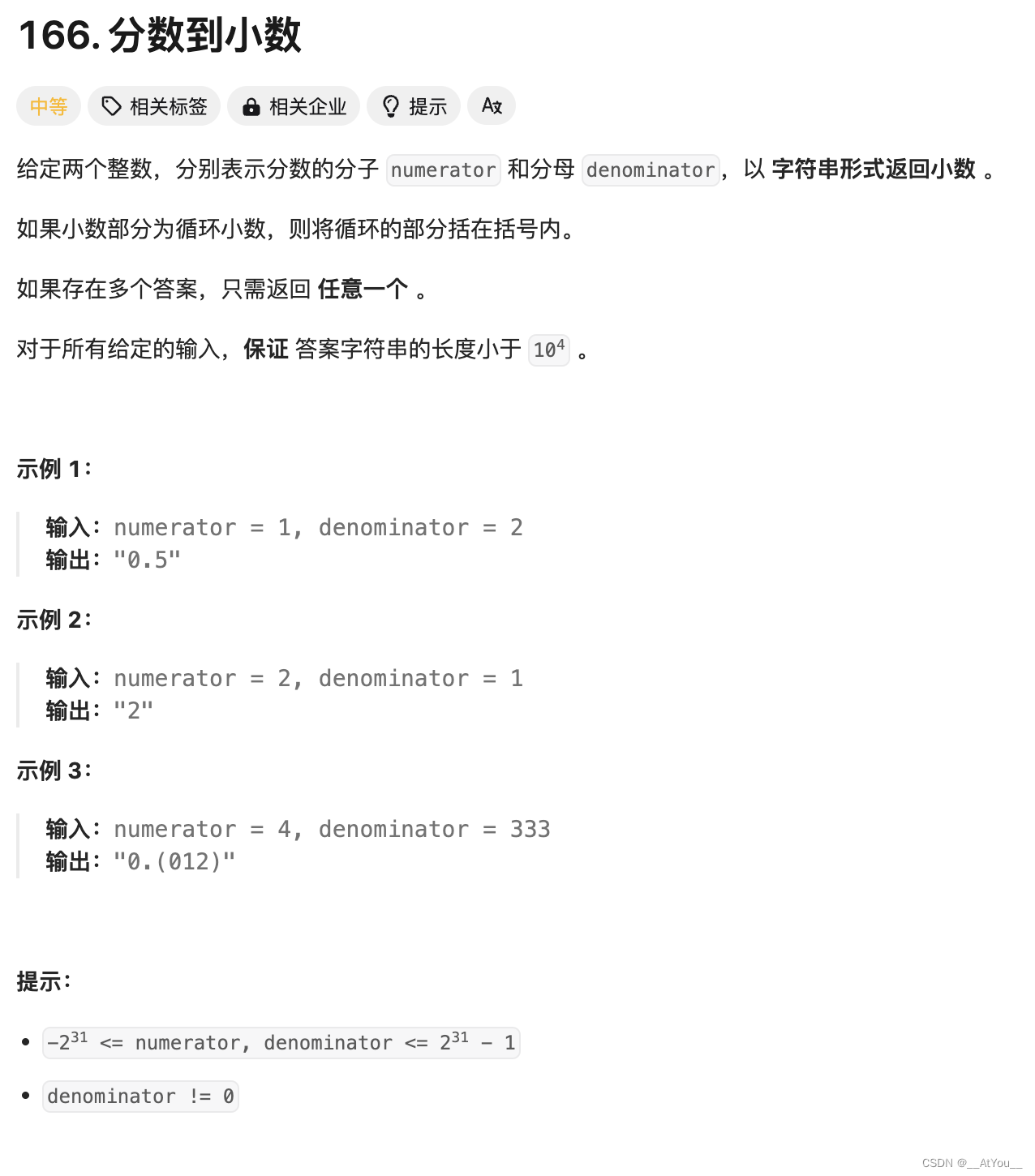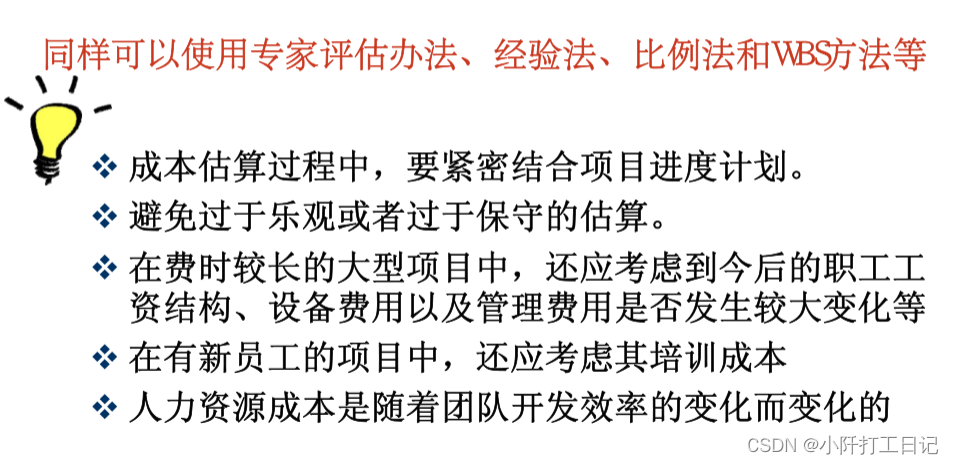maven安装与配置
1.在官网中下载maven
官网地址:https://maven.apache.org/
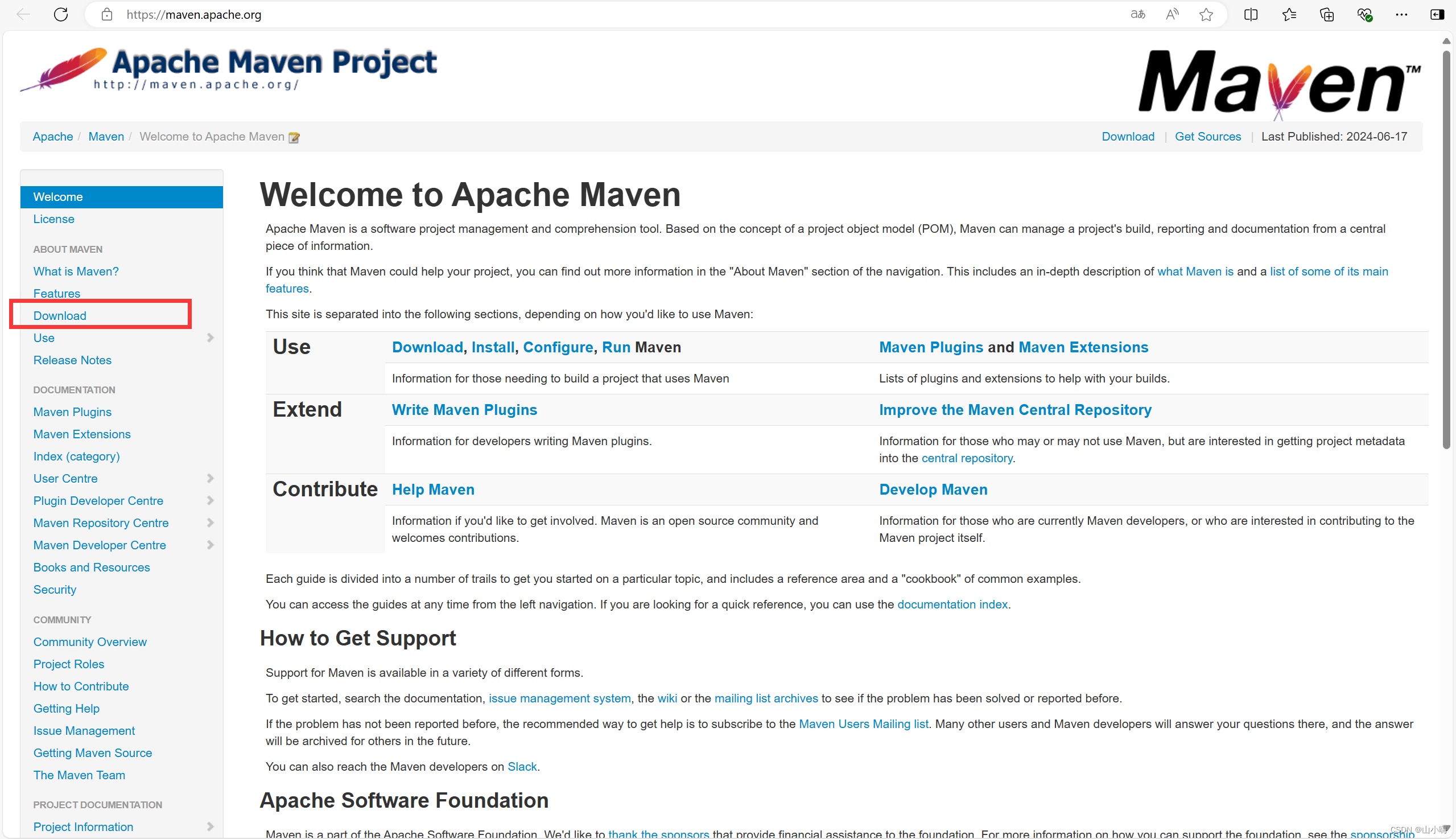
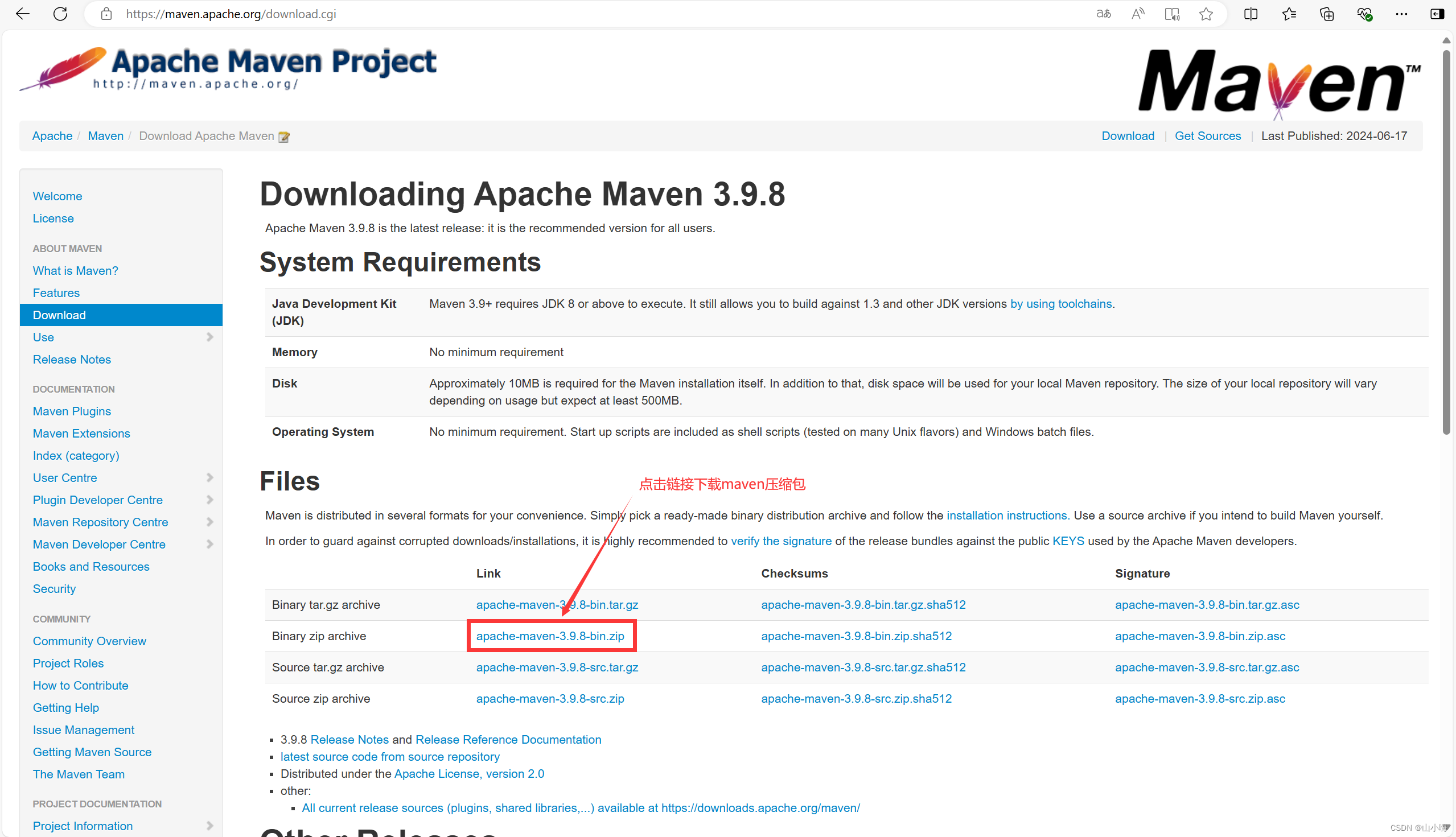
2.解压maven压缩包
将maven解压到一个没有中文的文件夹中:
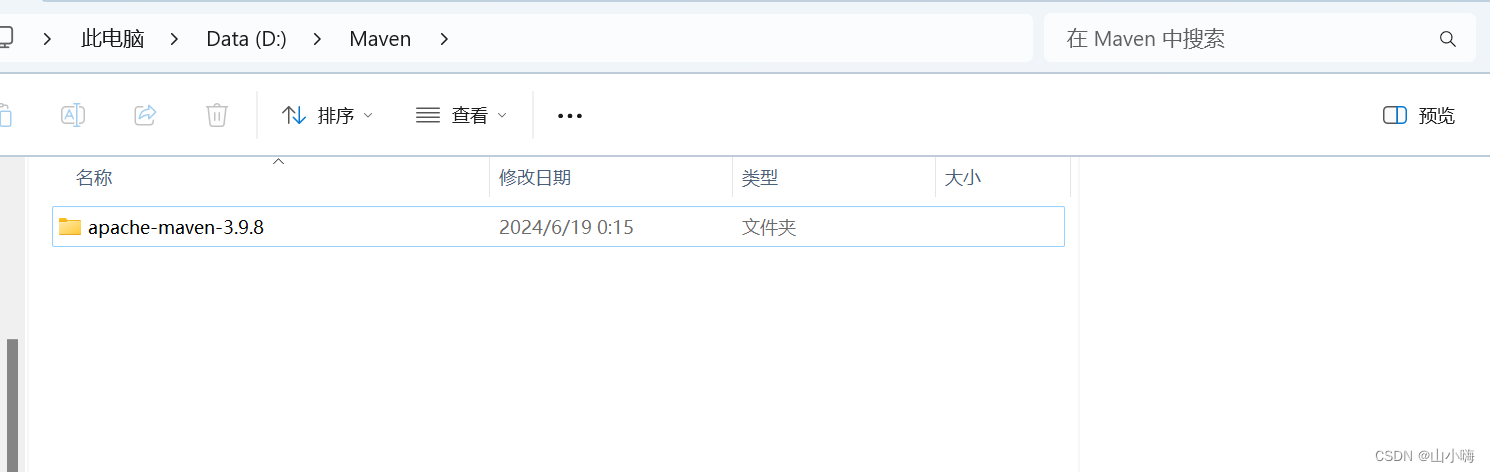
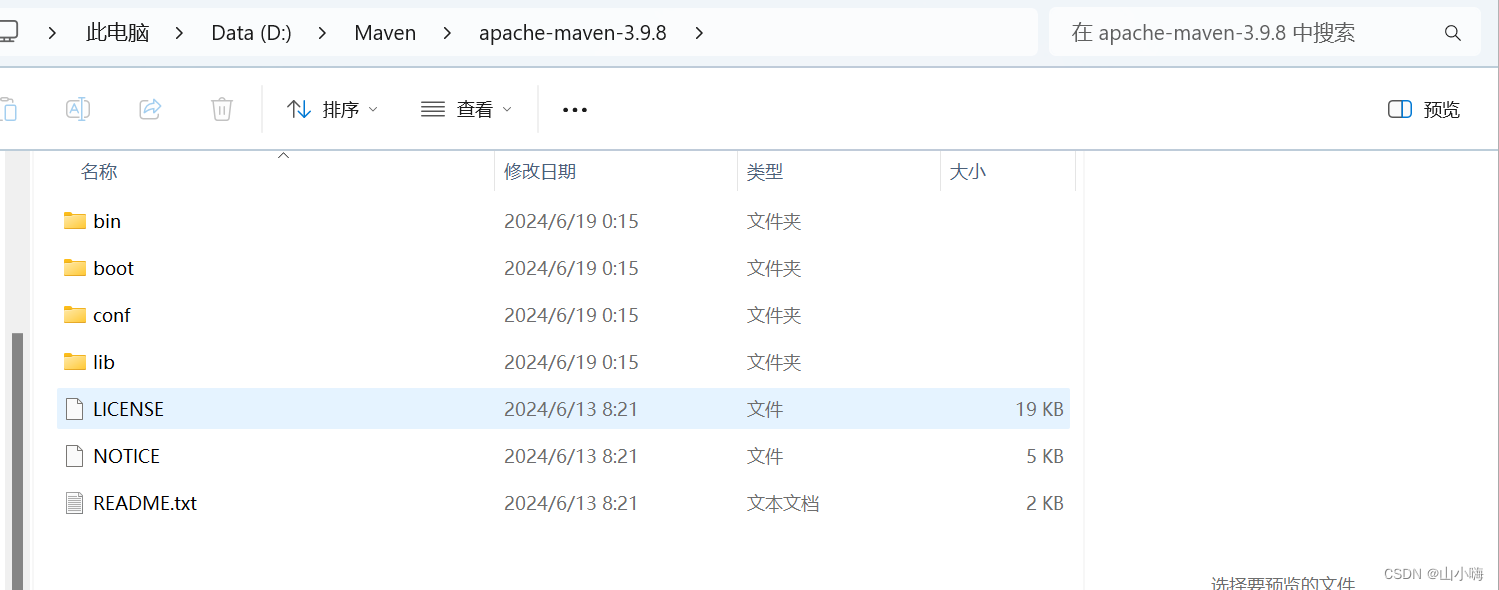
3.配置环境变量并验证
1、在设置中找到 “高级系统设置”,点击后再点击环境变量:
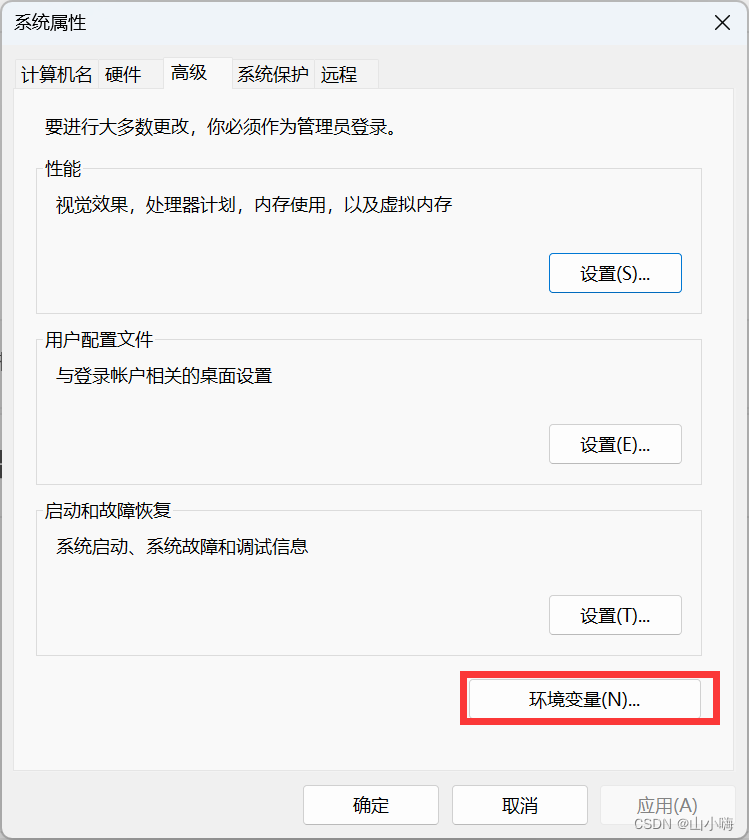
2、在 “系统变量” 中新建 “MAVEN_HOME” 变量:
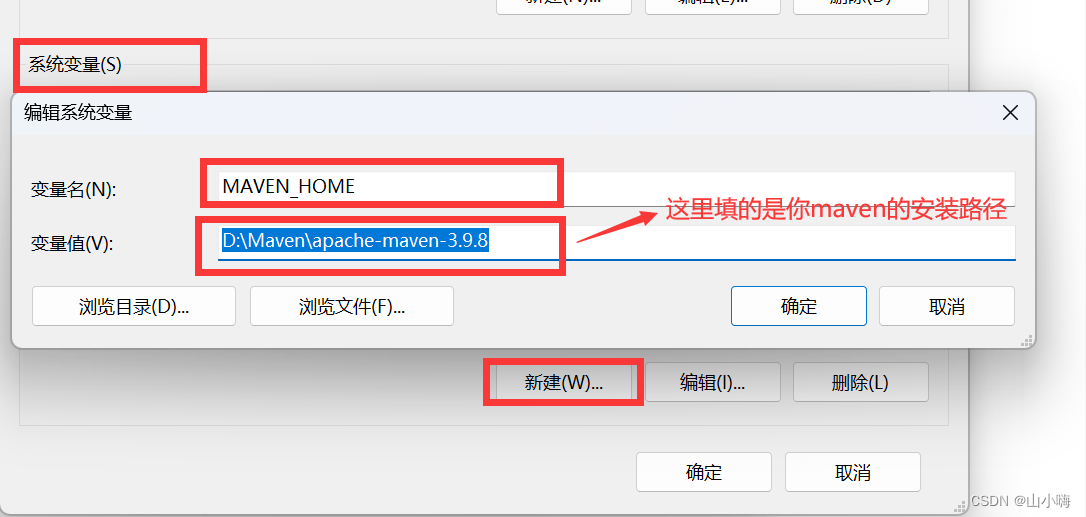
3、在 “Path” 变量中添加 “%MAVEN_HOME%\bin”:
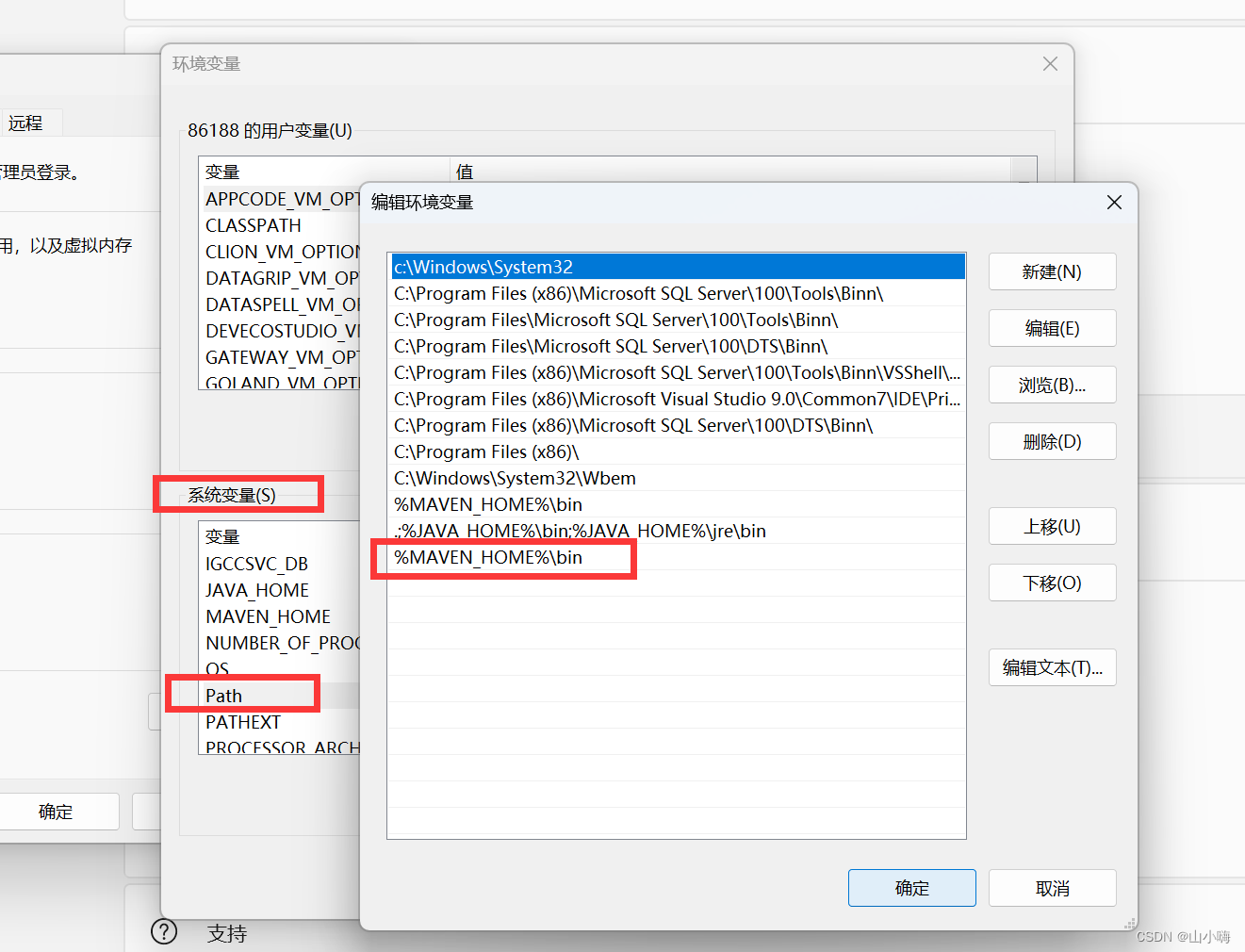
4、验证maven是否配置成功,“win+R”之后输入“cmd”打开终端,输入“mvn -v”,若出现下图内容则表示配置成功:

4.配置本地仓库与阿里云镜像
在解压后的maven文件中找到"settings.xml", conf --> settings.xml,使用Notepad++或其他文本编辑器打开。
1、创建本地仓库:
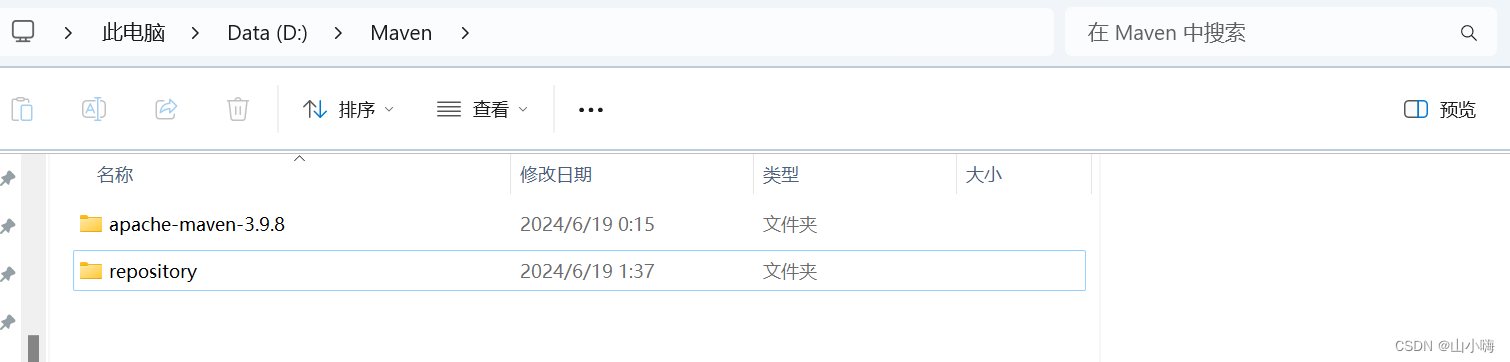
2、在settings.xml中设置本地仓库:
<localRepository>D:\Maven\repository</localRepository>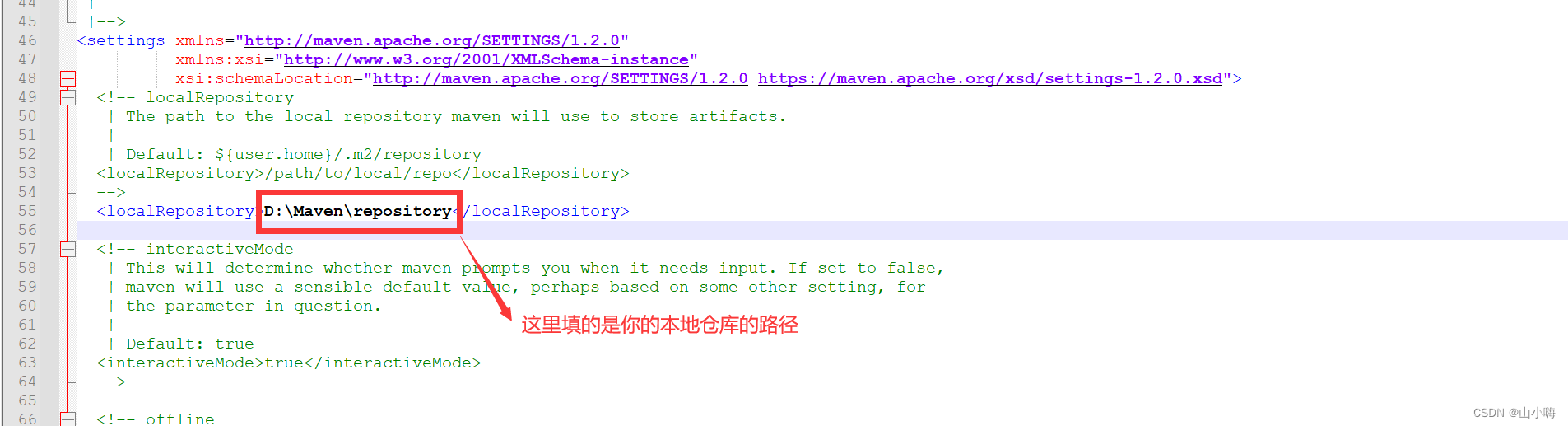
3、引入阿里云镜像:
<mirror>
<id>alimaven</id>
<name>aliyun maven</name>
<url>http://maven.aliyun.com/nexus/content/groups/public/</url>
<mirrorOf>central</mirrorOf>
</mirror>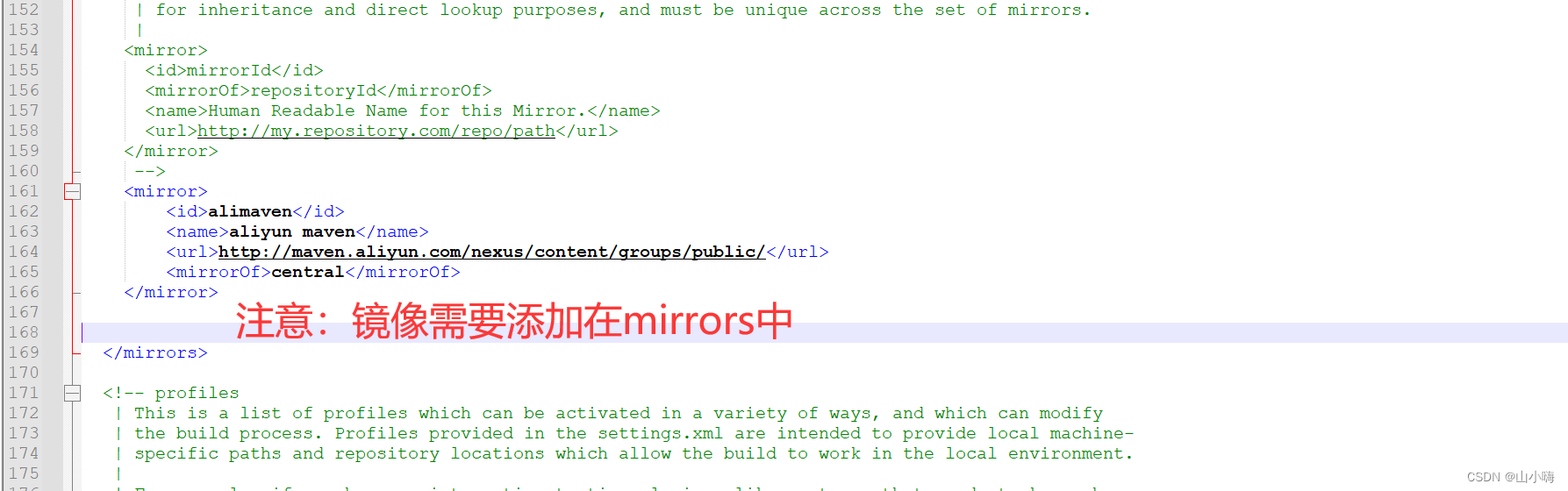
在idea中配置maven
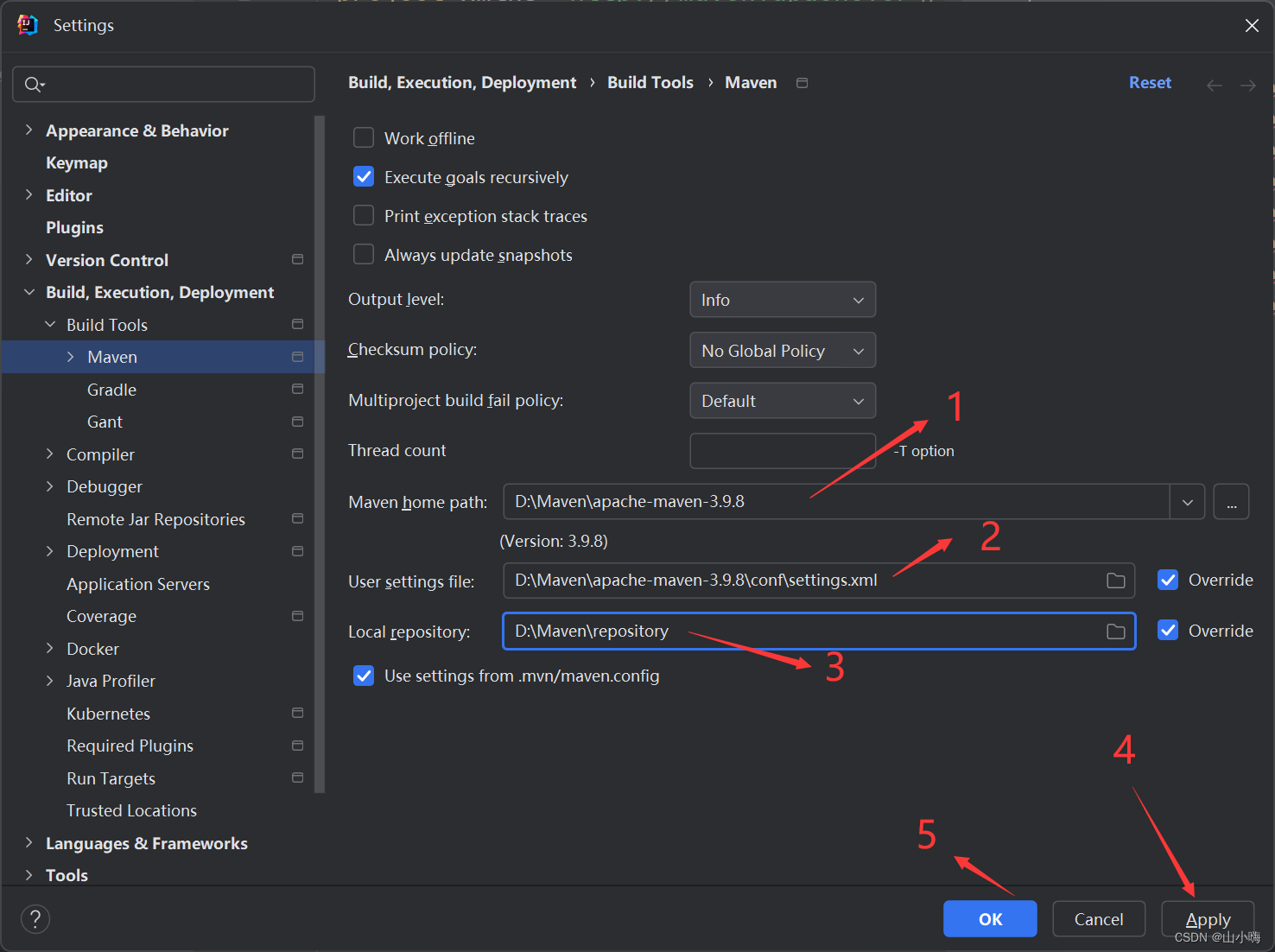
maven项目plugins报红的解决
在完成上面的配置之后一般都可以正常使用,但也有出现问题的时候,就是maven项目的plugins全部报红,如下图:
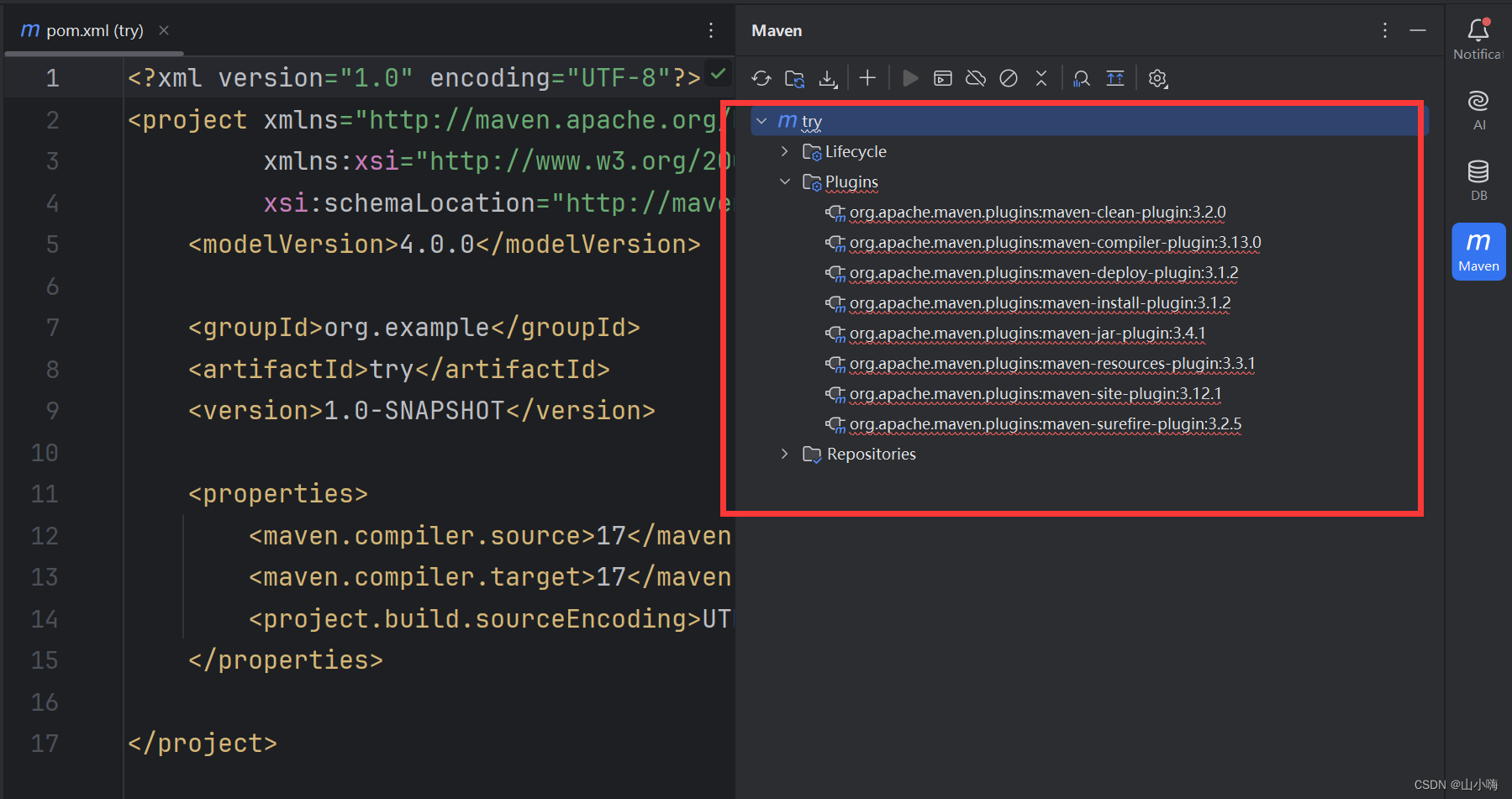
出现这个问题是因为idea在仓库中找不到这些插件,所以我们需要往仓库中下载插件内容,打开终端,输入 “mvn help:system”,如果下载失败,可以以管理员身份打开终端在下载,成功会显示以下信息:
回到idea会看到下图场景,还有几个插件报红:
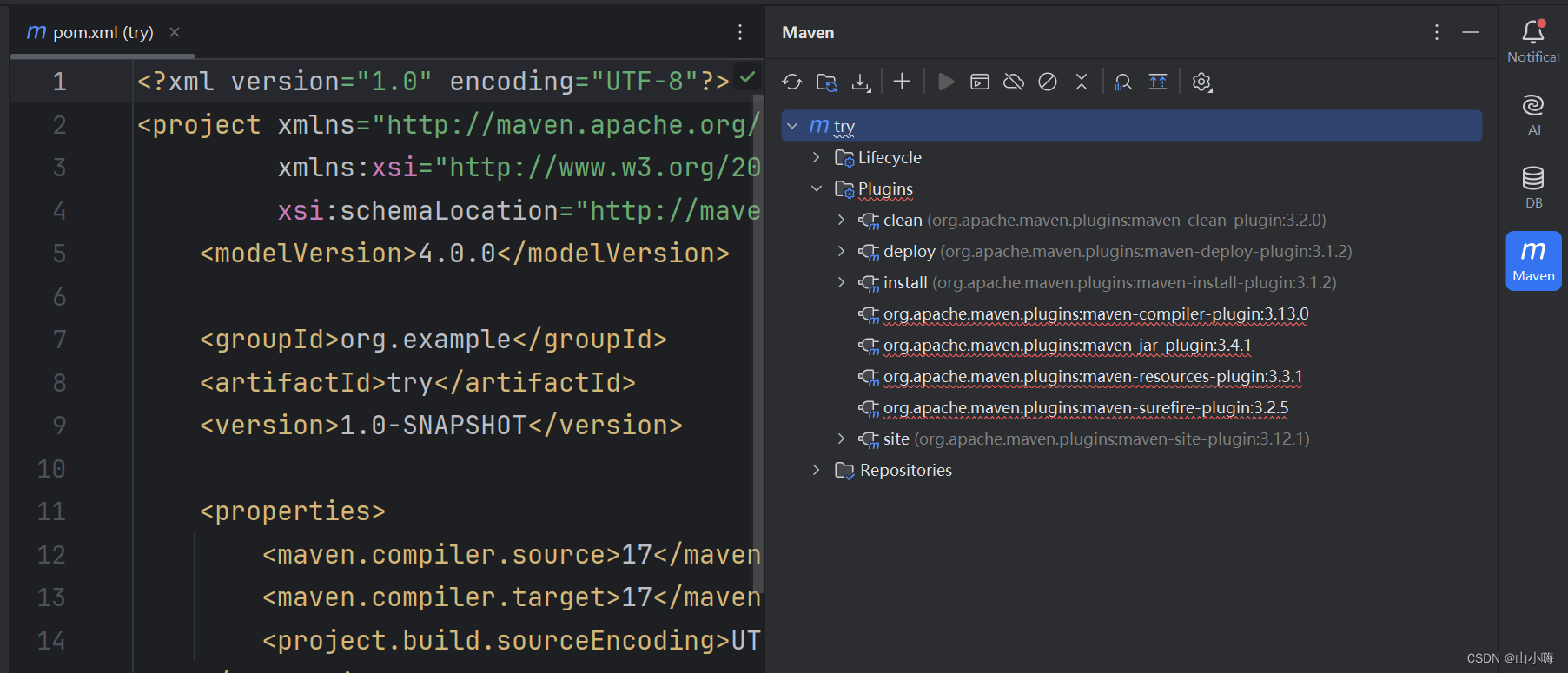
我们可以使用Lifecycle中的install(双击)进行其他插件的下载,如果下载失败,关闭idea后以管理员身份打开idea再下载:
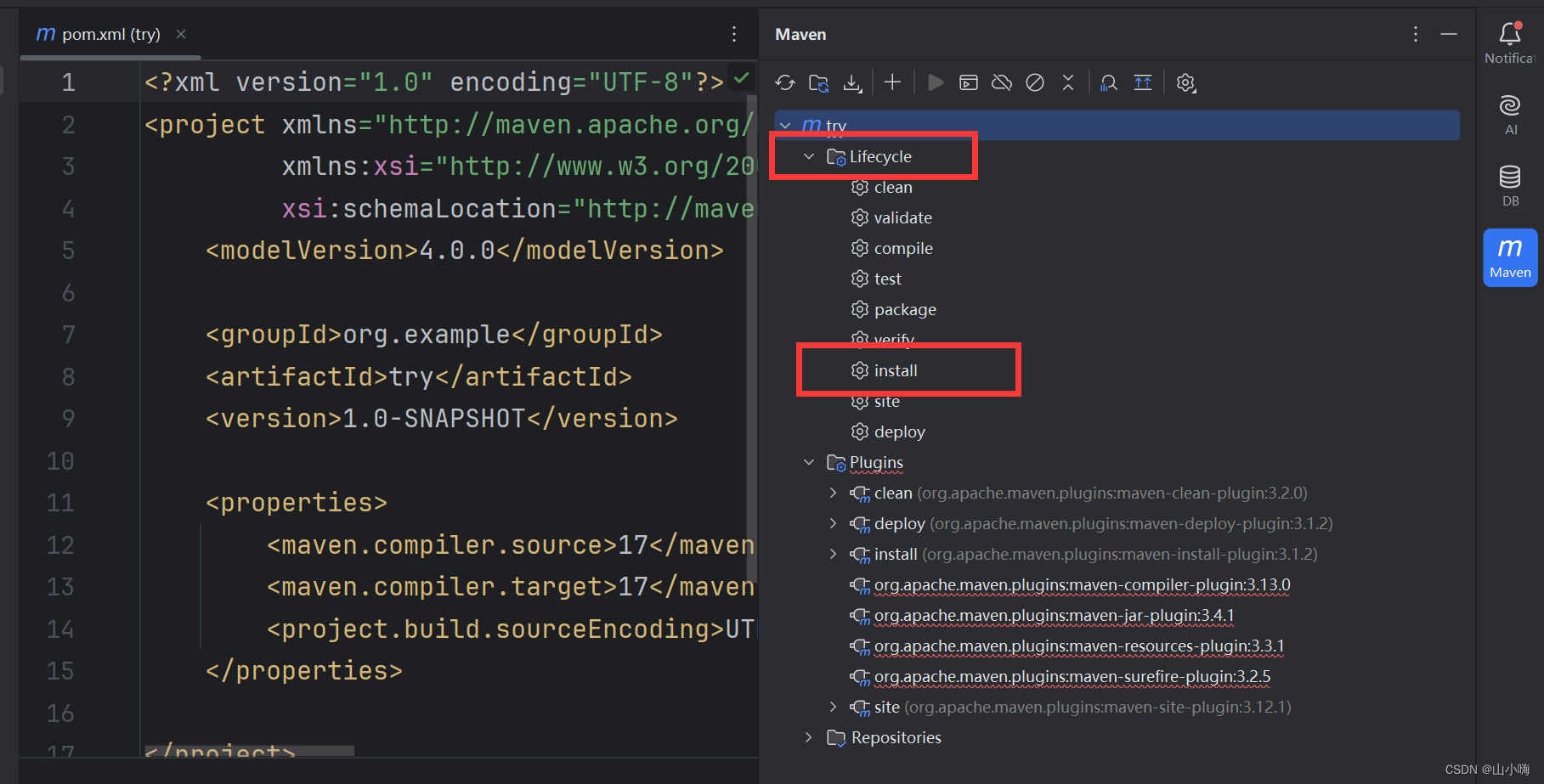
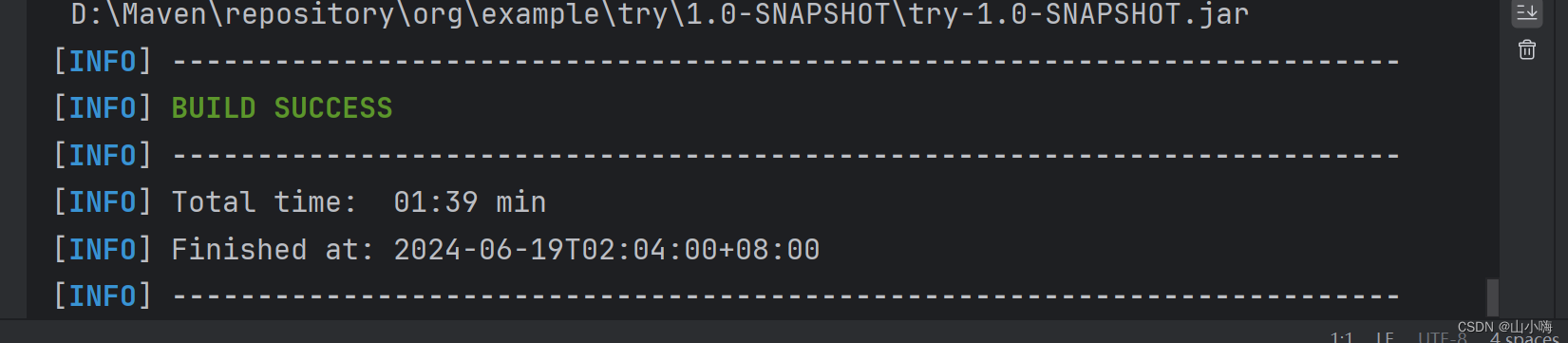
安装成功后刷新maven,所有的报红就会消失,项目就可以正常使用: